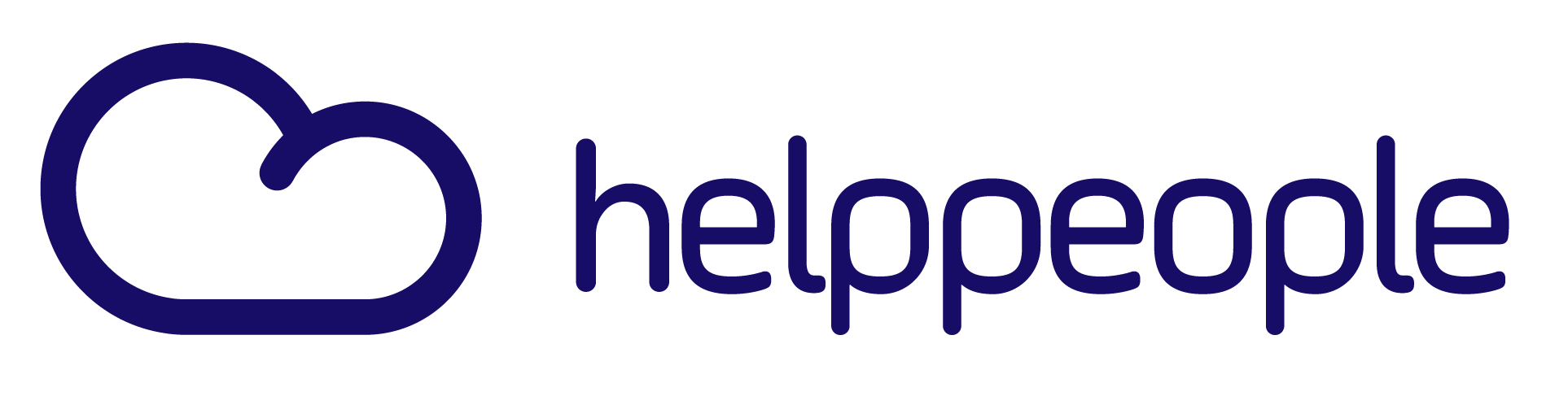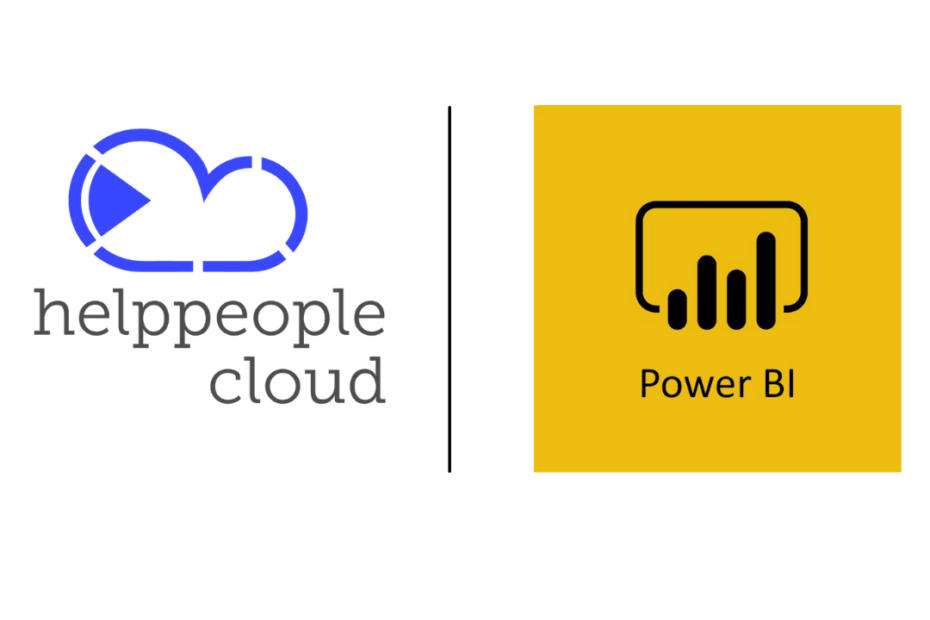En helppeople nos interesa la experiencia de usuario. Por ello, hemos creado una API que nos ayudará a conectarnos con Power BI; que es una plataforma que permite visualizar los informes de nuestro Help desk de una manera más ilustrativa.
Una de las opciones que nos permite este empalme, es que primero se conectará con la base de datos alojada en helppeople, y luego nos brindará la información sobre los volúmenes de tickets, casos atendidos y el rendimiento de los agentes en forma de gráficos estadísticos.
Cabe resaltar que la entidad o equipo de TI puede personalizar el panel de informe y resaltar la información que más le interesa. Esto solo se realizará en dicha plataforma.
Por consiguiente, en este articulo veremos las razones para integrar helpeople help desk con Power BI y a su vez es una guía para establecer la conexión entre estas herramientas.
¿Porqué debería adquirir la API de helppeople con conexión a Power BI?
La funcionalidad que brinda nuestra API con la plataforma de BI permite tener:
- una mayor habilidad en administrar los datos, puesto que se convertirá en un experto de analítica por su facilidad visual.
- Catálogo: la capacidad de generar y seleccionar automáticamente un catálogo de contenido analítico en el que se pueden realizar búsquedas, lo que facilita que los consumidores analíticos sepan qué contenido está disponible.
- Conectividad de la fuente de datos: Esto permite que los usuarios puedan conectarse, consultar e ingerir datos, mientras optimizan el rendimiento.
- Preparación de datos: Podrá arrastrar y soltar, también permite tener una combinación de datos impulsada por el usuario de diferentes fuentes y la creación de modelos analíticos como: Medidas, conjuntos, grupos y jerarquías definidos por el cliente.
¿Cómo conectarse?
Hacerlo es muy fácil y sólo contiene cuatro pasos.
- Abra la aplicación de Power BI
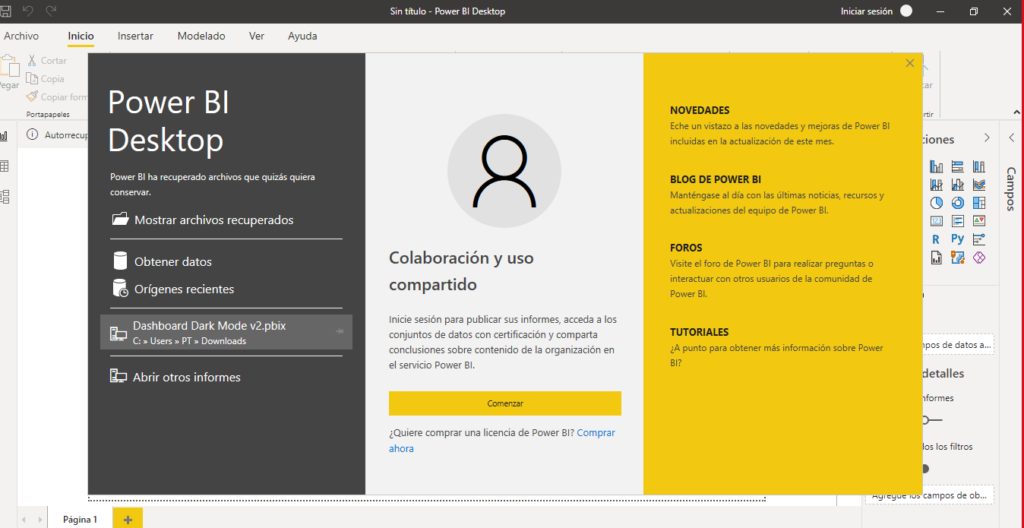
2. Diríjase a la parte superior izquierda y dar cli en “Archivos”
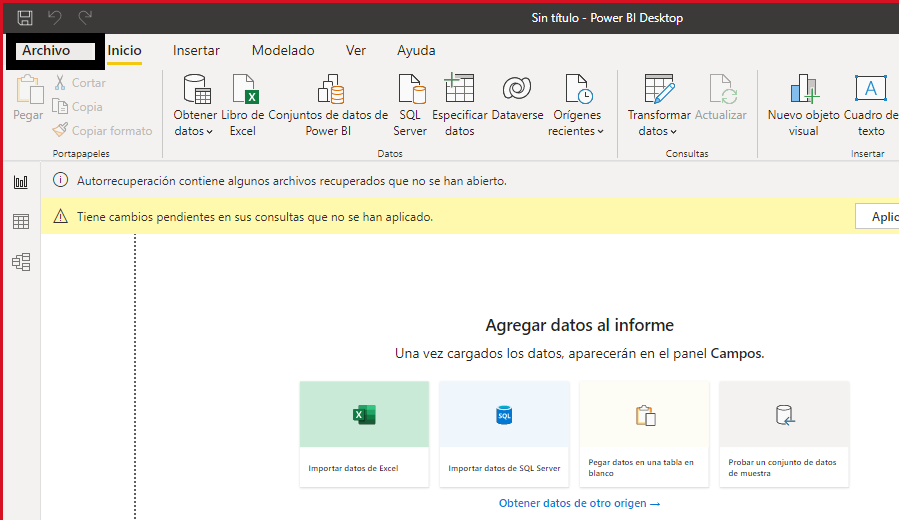
Después de dar clic en “Archivos” aparecerá la siguiente ventana.
3. Dar clic en “Obtener Datos” y seleccionar la opción “Web”
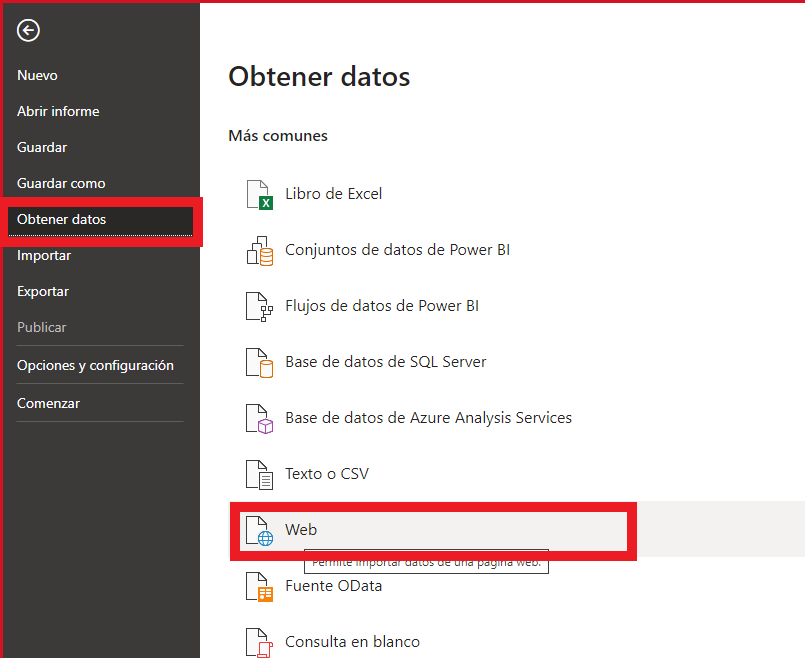
Aparecerá la siguiente pestaña. En ese campo le pedirá un URL.
4. Una vez que el equipo de soporte le haya brindado el link ubíquelo en la casilla y de clic en “Aceptar”.
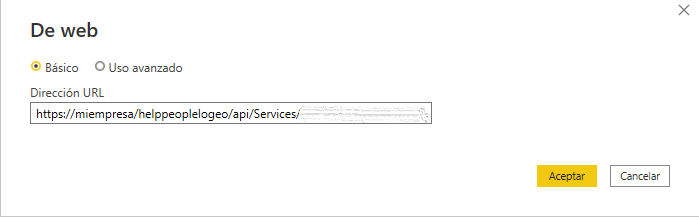
Después de dar clic, mostrará que la API esta trayendo los datos de la Base de datos. En esta parte sólo debemos esperar a que finalice.
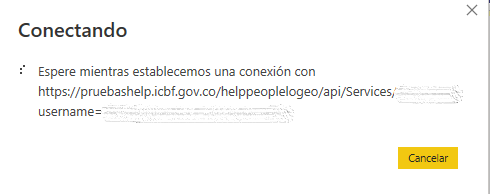
Le puede interesar: Programa de mejora de la experiencia del usuario (PMEUHS)
Una vez que los datos se hayan insertado, verá la lista de contenido con todos los datos seleccionados. Esto indica, que los datos solicitados de la base de datos, ya se encuentran en Power BI
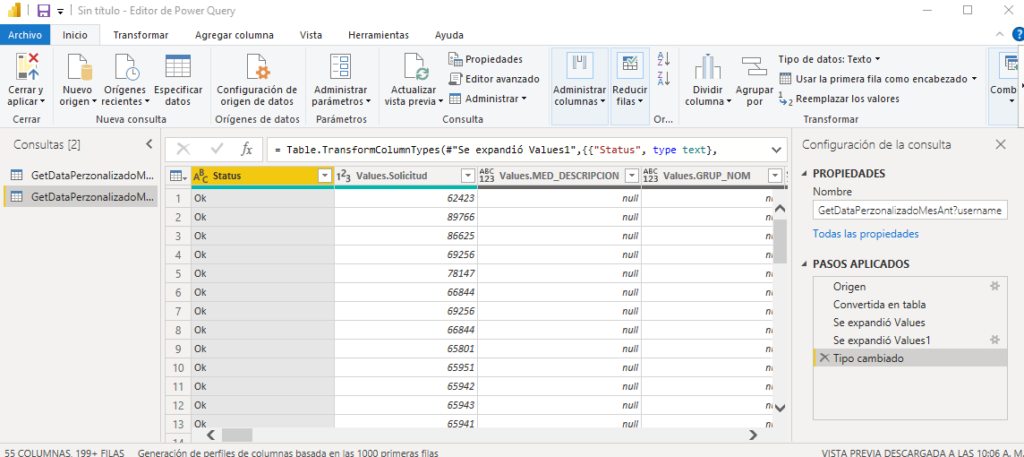
Y de esta manera la API podrá establecer la conexión y extraer datos de nuestra herramienta Help desk a la plataforma de visualización.
A continuación, podremos ver un ejemplo de uno de nuestros clientes que lleva usando nuestra API de Power BI.
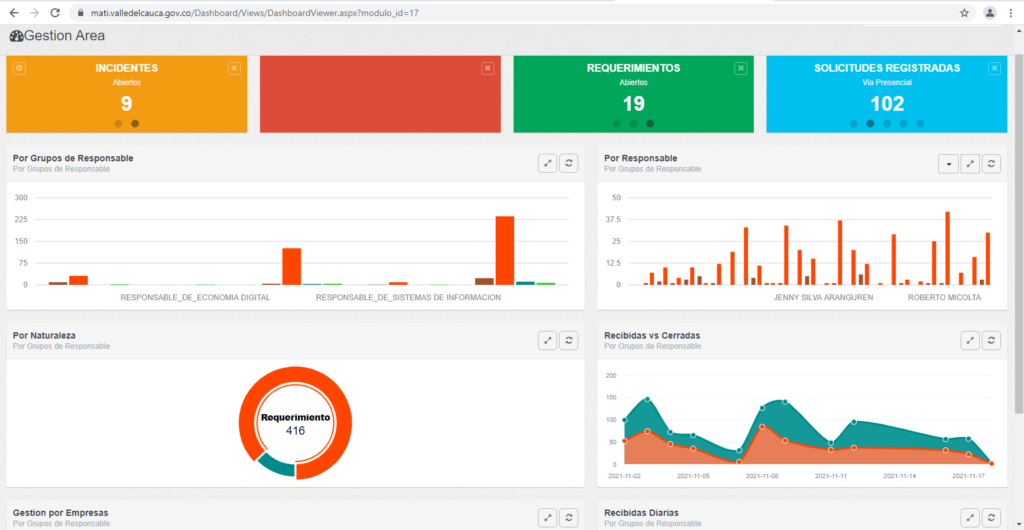
Como se observa en ambas gráficas el usuario tiene la posibilidad de tener y mostrar los datos que más le interesa para tener un manejo más amplio entre la base de datos y la API de BI.
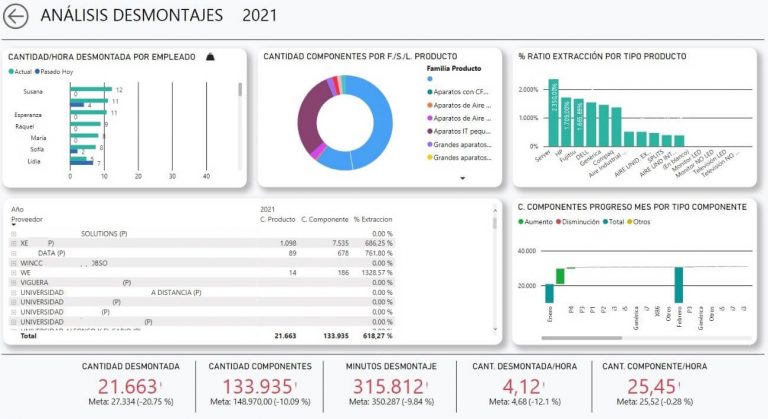
Para concluir, si desea obtener datos estadísticos más completos, la conexión de nuestra API con Power BI sería la opción más acorde a sus necesidades y de esta manera sacar el máximo provecho a nuestra herramienta.
¿Y si le echas un vistazo a estos otros?
- PeopleApps: El futuro de la gestión y flujos de procesos

- Gestión en la palma de tu mano con la helppeople App

- Teams + IA: La combinación que toda empresa necesita

- Smart Time: Gestión perfecta sin errores horarios

- NEWI for AGENTS – Equipos más productivos aprovechando la IA

- Multilenguaje: Rompiendo Barreras del idioma con tecnología